Come risolvere il surriscaldamento di iPhone / iPad dopo l'aggiornamento di iOS 11 / iOS 12
“Dopo l'aggiornamento a iOS 11, il mio iPhone 6s si surriscalda quando lo uso. La batteria si scarica anche un po 'più velocemente di prima. Devo effettuare il downgrade a iOS 10.3.3 o cosa? "

iOS 11 offre molte fantastiche funzionalità e davveroha attirato più fan da scaricare e installare. Tuttavia, delude anche alcuni utenti quando il loro iPhone si sta surriscaldando dopo l'aggiornamento di iOS 11. Giocare a giochi ad alte prestazioni, guardare video o caricare a lungo potrebbe essere la causa di questo problema. Fortunatamente, qui ti forniremo alcuni semplici suggerimenti per risolvere efficacemente i problemi di surriscaldamento di iOS 11, che funzionano perfettamente per iOS 12.
1.Rimuovi custodia iPhone
Molte persone usano una custodia per proteggere l'iPhone dai danni, ma previene anche le radiazioni di calore. Quindi se il tuo iPhone è caldo e stai usando una custodia, rimuovila per raffreddare il tuo dispositivo.
2.App per eseguire la tuta
Se il tuo iPhone si surriscalda quando usi Google map, GPS o Skype, fai doppio clic sul pulsante Home e scorri verso l'alto le app per chiudere.
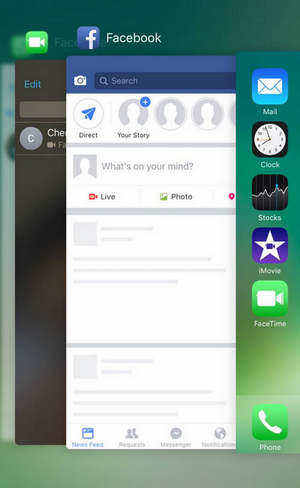
3. Interrompere l'utilizzo di iPhone durante la ricarica
Alcuni utenti hanno riscontrato che iPhone si sta surriscaldando quandoricarica su iOS 11 e iOS 12, interrompere l'utilizzo del dispositivo è la prima raccomandazione. Se il problema persiste, potrebbe essere necessario interrompere la ricarica per un po 'o cambiare un cavo USB.

4. Disattiva Bluetooth e AirDrop
Se Bluetooth e AirDrop funzionano in modo uniformenon li usi, saranno anche i motivi del problema di surriscaldamento di iOS 11 / iOS 12 sul tuo iPhone. Scorri verso l'alto dalla parte inferiore dello schermo per avviare Control Center. Tieni premuta l'icona wireless e poi vedrai una nuova schermata. Disattiva Bluetooth e AirDrop.

5.Controlla i servizi iCloud
A volte iPhone riscalda e scarica la batteriadopo l'aggiornamento di iOS 12/11 c'è qualcosa da fare quando i servizi iCloud si bloccano o il ripristino di iCloud non è completato. Vai su Impostazioni -> iCloud per controllare il backup iCloud, la libreria di foto iCloud e altri servizi correlati, assicurati che tutto vada bene.

6. Riavvia iPhone
Dopo aver provato i metodi sopra, attendi qualche istante per vedere se il tuo iPhone si sta raffreddando. In caso contrario, riavvia il dispositivo iOS.

7. Ripristinare tutte le impostazioni
Molti problemi di iOS possono essere risolti ripristinando tuttoimpostazioni, ma questo perderà le impostazioni effettuate. Vai su Impostazioni -> Generale -> Ripristina, tocca "Ripristina tutte le impostazioni" per ripristinare le impostazioni predefinite del tuo dispositivo iOS.

8.Fix iPhone surriscaldamento su iOS 11/12 senza perdita di dati
Bene, se purtroppo non sei riuscito a sbarazzarteneIl surriscaldamento dell'iPhone dopo l'aggiornamento di iOS 11/12 con i metodi sopra menzionati, ci devono essere alcuni problemi o conflitti di sistema. Prova Tenorshare ReiBoot, uno strumento professionale di riparazione del sistema iOS che ti aiuta a riparare il riscaldamento dell'iPhone e il caldo senza perdita di dati.
- Scarica e installa Tenorshare ReiBoot sul tuo computer, collega iPhone a PC. Fai clic su "Correggi tutto iOS bloccato" una volta rilevato il dispositivo.
- Fai clic su "Correggi ora" e visualizzerai una schermata per ripristinare il sistema operativo. Scegli "Correggi ora (tutto iOS 11 bloccato) per procedere.
- Ora dovrai scaricare l'ultima versione del firmware sul tuo computer per riparare il sistema. Scarica il firmware e segui le istruzioni automatiche per completare il processo.

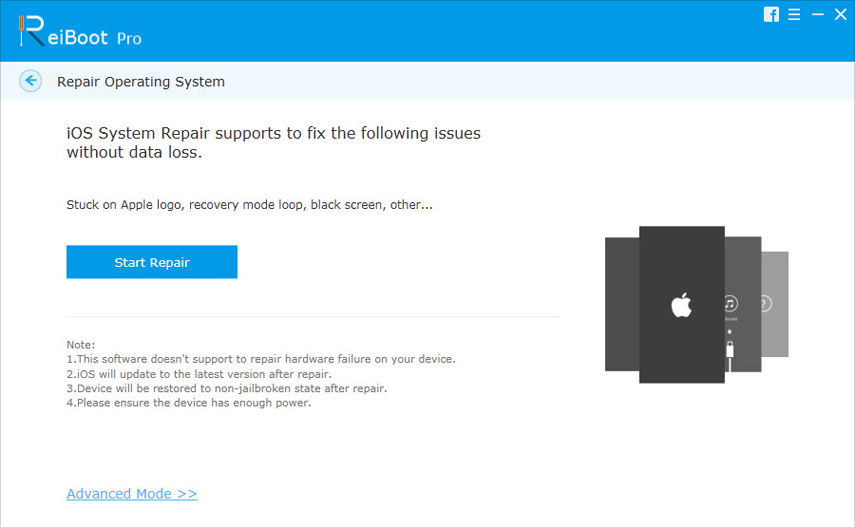

Con gli 8 suggerimenti introdotti sopra, hai imparatocome risolvere il problema di surriscaldamento su iPhone X / 8/8 Plus / 7/7 Plus / SE / 6s / 6s Plus / 6 / 5S dopo l'aggiornamento di iOS 11 o iOS 12. Se il tuo iPhone si surriscalda quando parli, giochi o fai freddo, puoi anche provare i semplici consigli di questo post. Per ulteriori domande, lasciaci un messaggio qui sotto.



![[Guida] Risolvi il problema di surriscaldamento dell'iPhone](/images/iphone-fix/guide-fix-iphone-overheating-issue.jpg)





